电脑系统重装win10怎么操作
- 分类:Win10 教程 回答于: 2023年04月07日 10:20:40
工具/原料:
系统版本:win10系统
品牌型号:华为笔记本Mate Book 14
软件版本:小白三步装机版1.0方法/步骤:
方法一:重置系统
1.按住win+i,在弹出的windows设置对话框中,点击更新和安全选项,在弹出的设置对话框中,点击左侧的恢复选项,如下图所示:
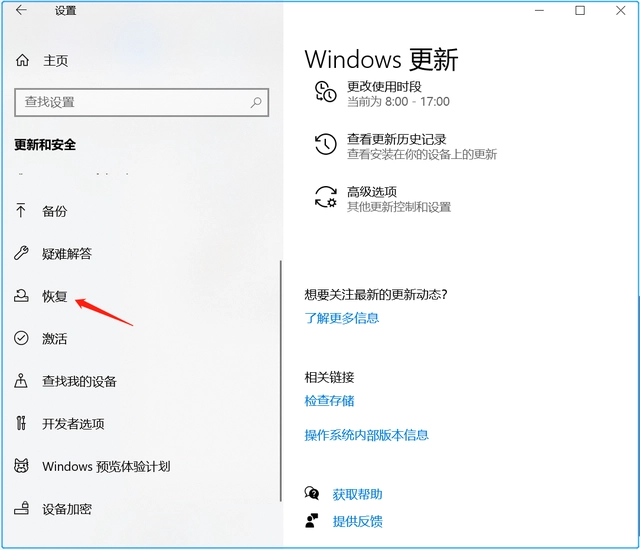
2.在恢复界面,点击开始
3.在弹出的初始化这台电脑,我们可以选择保留我的文件或者删除所有内容,建议大家如果有重要文件可以选择保留我的文件选项,点击以后即可重置此电脑。
1、下载小白三步装机工具,打开并运行,点击立即重装。
2、等待软件下载系统资料。
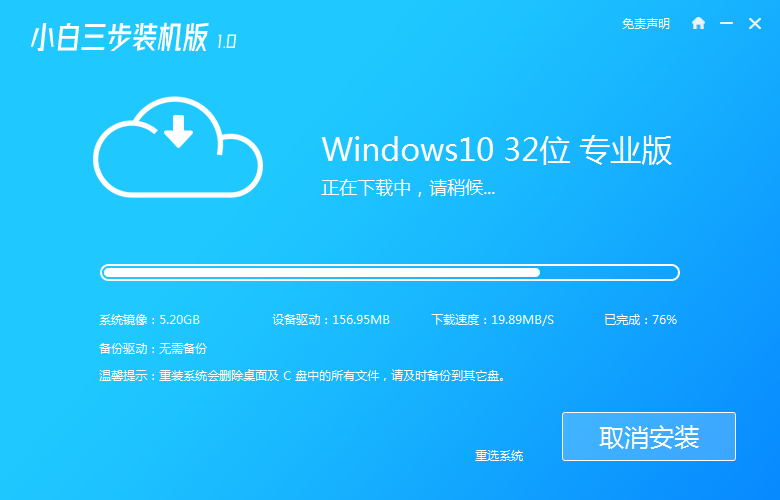
3、等待系统自动安装,无需任何操作。

4、下载完成后自动进行环境部署,提示部署完成后点击立即重启。
5、重启后进入启动管理器页面,选择xiaobai-pe选项,点击回车。
 6、系统进入自动安装程序,耐心等待即可。
6、系统进入自动安装程序,耐心等待即可。

7、出现引导修复工具页面,在C盘前打勾,如图,点击确定。


9、提示选择要用操作系统,点击win10如图。
 10、等待系统加载完成后进入桌面,完成。
10、等待系统加载完成后进入桌面,完成。 总结:上面就是小编为大家详细介绍的电脑系统重装win10怎么操作的具体操作步骤,希望以上的介绍能够为更多有需要的用户提供到帮助。
总结:上面就是小编为大家详细介绍的电脑系统重装win10怎么操作的具体操作步骤,希望以上的介绍能够为更多有需要的用户提供到帮助。 有用
26
有用
26


 小白系统
小白系统


 1000
1000 1000
1000 1000
1000 1000
1000 1000
1000 1000
1000 1000
1000 1000
1000 1000
1000 1000
1000猜您喜欢
- 小编教你如何解决Windows10黑屏..2018/11/24
- win10虚拟内存怎么设置比较合适..2021/03/05
- 例举u盘进入uefi模式装win102019/04/09
- 告诉你win10桌面时间日期天气显示怎样..2020/10/16
- 解答win10烟雾头怎么设置2018/12/13
- win10官网下载镜像太慢怎么办..2022/02/03
相关推荐
- win10关闭不必要的服务图文教程..2020/09/19
- win10电脑进入安全模式方法【详解】..2022/11/06
- win10笔记本电脑运行慢是什么原因..2022/11/05
- 笔记本无法开机重装win10系统教程..2019/05/08
- windows10更新有什么简单的方法..2022/08/18
- 怎么给电脑重装win10系统2022/06/26

















